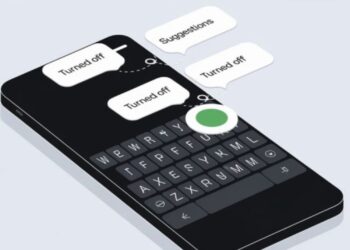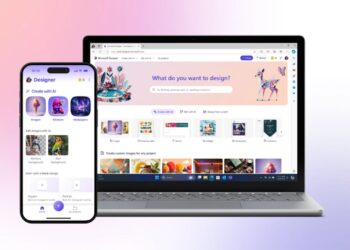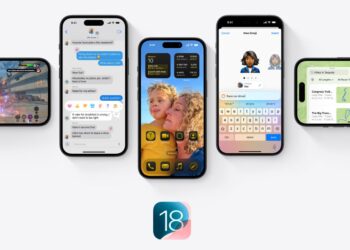Android’de özel zil sesi yapmak, birçok Android kullanıcısının istediği bir şey. Ancak özel zil sesi oluştururken, hangi adımların izleneceği ve hangi programları kullanıp, nasıl teknikler izleneceği bilinmiyor.
Telefonlarda özel zil sesi oluşturma yeni bir moda değil. Üstelik, modern akıllı telefonlarla özel zil sesi tonu oluşturma, geçmişteki telefonlara göre çok daha kolay. RingDroid, GarageBand ve AVCWare Ringtone Maker dahil olmak üzere birçok programla, Android cihazınızda özel zil sesleri oluşturabilirsiniz.
Android’de özel zil sesi nasıl yapılır sorusuna yanıt olacak, farklı programlar ve teknikleri anlattık.
Android’de özel zil sesi programları: RingDroid
RingDroid, Android akıllı telefonlarda depolanan herhangi bir WAV, 3GPP, ARM, AAC, MP4 ve MPE3 formatında ses dosyalarından zil sesleri oluşturmanızı sağlayan bir uygulamadır. İşlem, bir iki deneme ile kolay bir şekilde öğrenilebilecek derece basit ve kolaydır. RingDroid’in en iyi yönü ise ücretsiz bir zil sesi yapma programıdır ve bilgisayar olmadan, telefondan zil sesi oluşturabilirsiniz.

RingDroid’de, Android’de özel zil sesi oluşturmak için şarkının, telefonun dahili belleğinde olması gerekiyor. Bunun için, ilk önce zil sesi yapmak istediğiniz şarkıyı telefonun dahili hafızasına atın.
Klasik yöntem, telefona şarkıyı manuel olarak aktarmak için bilgisayara bağlamaktır. Alternatif bir yöntem olarak, şarkı dosyasını Google Drive hesabınıza yükleyip, ardından telefonunuza indirebilirsiniz. Bunun ardından, RingDroid ile zil sesi oluşturmanın aşamaları şu şekilde:
- RingDroid’i başlatın. Uygulama henüz yüklü değilse, uygulamayı Google Play’den ücretsiz olarak indirin.
- RingDroid, açıldığında telefondaki tüm müzikleri listeler. Listede ilerleyin ve arama çubuğunu kullanarak, zil sesi oluşturmak istediğiniz ilgili şarkıyı bulun. Bu arada, yeni indirdiğiniz bir şarkı listede görünmüyorsa, uygulamayı kapatıp yeniden başlatmayı deneyebilirsiniz.
- Seçmek için şarkının ismine dokunun ve şarkıda, zil sesi olmasını istediğiniz kısmı belirlemek için “kırp”a dokunun.
- İşaretçileri ayarlayın ve zil sesi olarak, şarkının istediğiniz bölümünü seçin.
- Seçiminizden memnun kaldıysanız, sağ alttaki indirme simgesine dokunabilirsiniz.
- Zil sesini adlandırabilir ve dışa aktarabilirsiniz.
RingDroid’de dışa aktarılan zil sesini Android’de zil sesi olarak atama
- Kesilmiş melodinizi dışa aktardıktan hemen sonra açılan pencerede “Kullan”a dokunun.
- Zil sesini alarm, zil sesi, bildirim sesi olarak kullanmak isteyip istemediğinizi seçin.
- Bunu, uygulamanın ana menüsünden ayarlıyorsanız işlem oldukça kolaydır.
- Ana menüden, “Kırpılan tonlar”a dokunun, ardından kaydettiğiniz dosyayı seçin.
- Diğer’e ve ardından “Kullan”a dokunun.
- Alarm, zil sesi ve bildirim olarak kullanmak isteyip istemediğinizi seçin.
- Zil sesini, telefonunuzun ayarlar menüsünde atayın.
- Bu işlem, telefonlarda yüklü olan Android sürümlerine göre farklı olabilir. Örneğin, birçok Samsung telefonda ayarlar uygulamasına dokunup, ardından “Sesler ve Titreşim>Zil Sesi” adımlarını takip etmelisiniz.
Aşağıdaki adımlar ise standart Android 10 için geçerlidir:
- Ayarlar’ı açın ve ilk önce “Ses”, ardından ise “Telefon zil sesi”ni seçin.
- “Seslerim”i seçin.
- Listede, istediğiniz zil sesini seçin.
- Zil sesini, kişiler menüsü üzerinden atayın.
Kişi listenizde bazı kişilerin özel zil sesleri ile çalmasını istiyorsanız, Android’de kişisel uygulaması üzerinde bireysel zil sesleri ayarlayabilirsiniz. Bir zil sesi oluşturmak için yukarıdaki adımları uygulamanız ve ardından aşağıdaki şekilde, özel zil sesi atamanız yeterlidir:
- Kişileri açın ve istediğiniz kişiyi seçin.
- Sağ üst köşedeki üç noktaya dokunun.
- Zil sesini ayarla seçeneğini seçin.
- İlgili kişi için istediğiniz zil sesini seçin.
Bu işlem, Android telefonlarda biraz farklı olabilir. Örneğin, Samsung Galaxy A10’da, zil sesini değiştirmek için kişinin “Düzenle” butonuna dokunmak gerekir.
GarageBand (macOS) kullanarak zil sesi oluşturma
Android’de özel zil sesi oluşturma için diğer bir ücretsiz alternatif de GarageBand uygulaması.
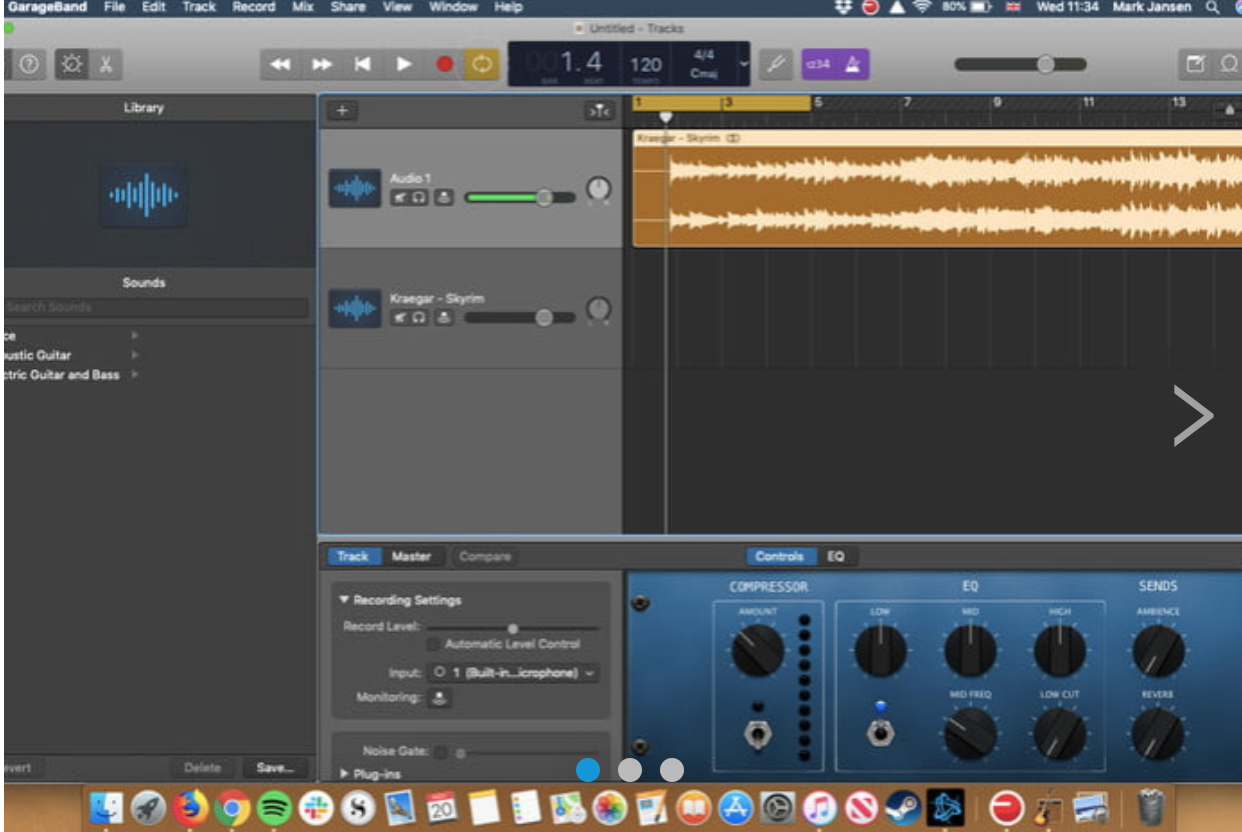
Mac kullanıcıları için sunulan sunulan GarageBand, Apple bilgisayarlarla birlikte gelir, ek bir satın almaya gerek yoktur.
- Tek dokunuşla Android’de sensörleri kapatma [Nasıl Yapılır]
- Karşılaştırma: iPhone 12 ve en iyi Android telefonlar
- Android telefon hafızasında yer açma [Nasıl Yapılır]
Uygulamayı açmadan önce, GarageBand’in güncel olduğundan emin olun. Uygulama güncelse, aşağıdaki adımları takip edin:
- GarageBand, varsayılan olarak “Yeni Proje” seçili ve “Boş Proje” vurgulanmış olarak açılır. Başlamak için “Seç” butonunu tıklayın.
- Bir ses dosyasını içe aktarmak için, açılır penceredeki Mikrofon kutucuğunu seçin. Oluştur butonuna tıklamadan önce, “Giriş Yok / No Input” seçili olduğundan emin olun.
- Finder’ı kullanarak ilgili şarkıyı bulun ve GarageBand’e sürükleyin.
- Kırmızı renkli “Kayıt” butonunun sağındaki döngü butonunu tıklayın. Bu butonu sonuna kadar açık bırakın.
- İmceli, sayı satırında gösterilen sarı vurgunun sol ucunun üzerine getirin. Zil sesinin başlangıç noktasını ayarlamak için oku uygun şekilde sola ya da sağa kaydırın. Durdurma noktasını ayarlamak için aynısını sağ uçta da yapın.
- Döngünün sarı renkte vurgulandığına dikkat edin. Böylelikle, klibin nerede başladığını ve bittiğini görebilirsiniz. Unutmayın, Android zil sesleri genellikle 30 saniye ya da daha kısa döngüler halinde çalışır.
- Sonraki adımda, menü çubuğunda GarageBand>Tercihler>Gelişmiş’e gidin ve otomatik normalleştir’in yanındaki kutunun işaretlendiğinden emin olun.
- Bir zil sesi seçimine karar verdikten sonra, menü çubuğunda “Paylaş”ı seçin ve ardından “Şarkıyı diske aktar”ı tıklayın.
- Açılır pencerede bir isim, kayıt konumu, dosya biçimi ve kalite seçin.
- Bitirmek için, “Dışa Aktar”a tıklayın.
AVCWare Ringtone Make ile zil sesi yapmak
Android’de özel zil sesi yapma konusunda diğer bir alternatif program da AVCWare Ringtone Maker. Program, sadece şarkıyı seçerek ve şarkıda, kullanmak istediğiniz bölümü seçerek, MP3 dışa aktarma ile zil sesleri oluşturmanıza olanak tanır.
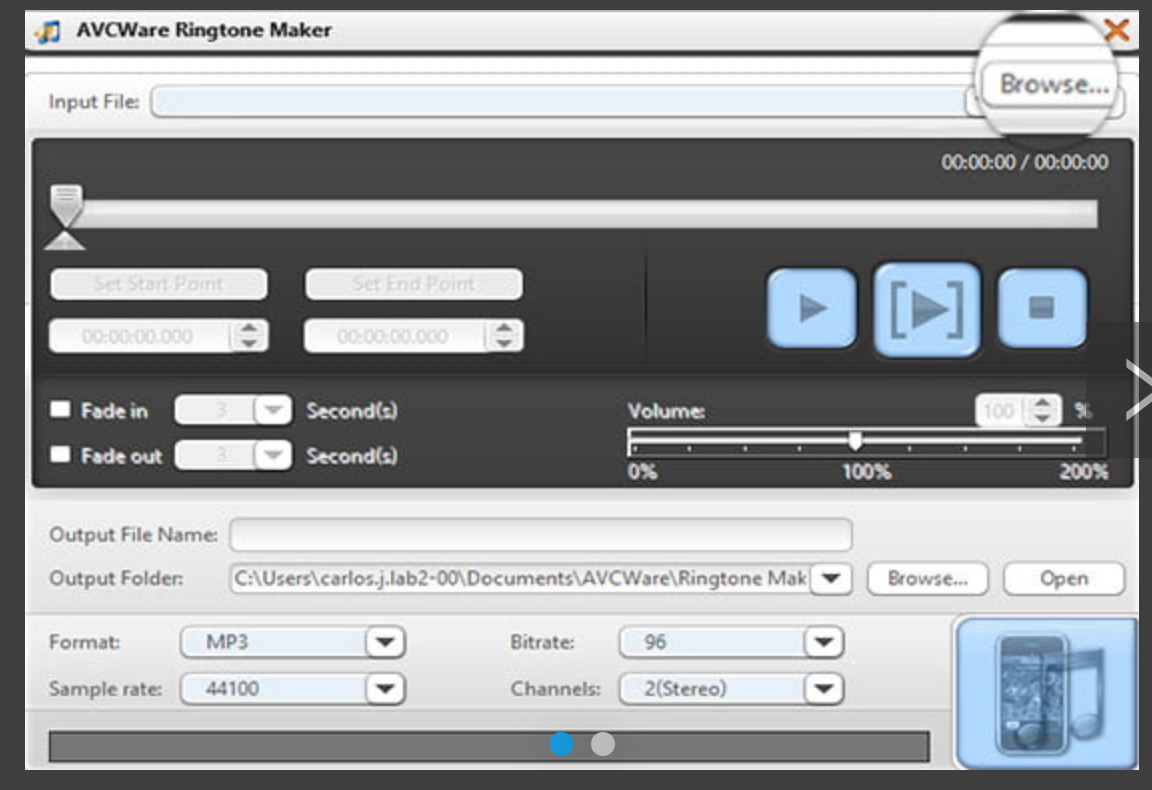
AVCWare ile sorunsuz şekilde zil sesi oluşturmak için aşağıdaki adımları takip edin:
- Programı başlatın ve kullanmak istediğiniz şarkıyı bulmak için “Göz at”a tıklayın. Programı indirmemişseniz, hızlı bir şekilde indirin.
- İkinci aşamada, kullanmak istediğiniz şarkının, zil sesi olarak kullanmak istediğiniz bölümünü seçmek için tutamaçları hareket ettirin. Dilerseniz, zil sesinin tam başlangıç ve bitiş zamanlarını manuel olarak da girebilirsiniz.
- Sonrasında, zil sesini kaydetmek için çıktı dosyası adı ve çıktı klasörünü seçin.
- Sağ alt köşedeki iPhone simgesine tıklayın. Bittiğinde, zil seslerinin nasıl ayarlanıp atanacağına ilişkin, yukarıdaki adımları takip edin.
- Zil sesini telefonun hafızasına kopyalama
Bilgisayarınızda bir zil sesi oluşturduğunuzda, bunu telefonunuza aktarmanız gerekiyor. Ancak bu, çok kolay ve pratik adımlar içeren bir süreçtir. Bunun için izlemeniz gereken yol şöyle:
- Telefonunuzu bilgisayara bağlamak için, bir USB kablosu kullanın.
- Bilgisayarınızın cihazı tanımasını bekleyin, sonrasında telefonunuzun dahili hafızasına erişin. Zil sesleri klasörünü açın. Bu ada sahip klasör yoksa, siz oluşturmalısınız.
- Android telefonunuzu çıkarın. Zil sesleri ayarlama ve atama için, yukarıdaki adımları takip edebilirsiniz.
Zil seslerinin aktarımında diğer bir alternatif de, Google Drive ya da OneDrive gibi bulut depolama platformları. Zil sesini bulutta bir hesaba yükledikten sonra, Android’e doğrudan indirebilirsiniz. Bu yöntem için USB kablosuna ihtiyacınız olmaz.
Android’de özel zil sesi nasıl yapılır konusuna ilişkin, merak edilen her şeyi açıkladık. Merak ettiğiniz konular ve sorularınız varsa, yorumlarda bizimle paylaşabilirsiniz.